Systemüberprüfung
Basierend auf der vorangegangenen Auswahl wird das System überprüft. Da jede i-effect®-Version bestimmte PTF- und PTF-Gruppen-Stände voraussetzt, erfolgt vor dem eigentlichen Beginn der Installation eine Überprüfung der Systemvoraussetzungen.
In der Übersicht sehen Sie die notwendigen PTFs bzw. PTF-Gruppen mit den notwendigen Optionsständen.
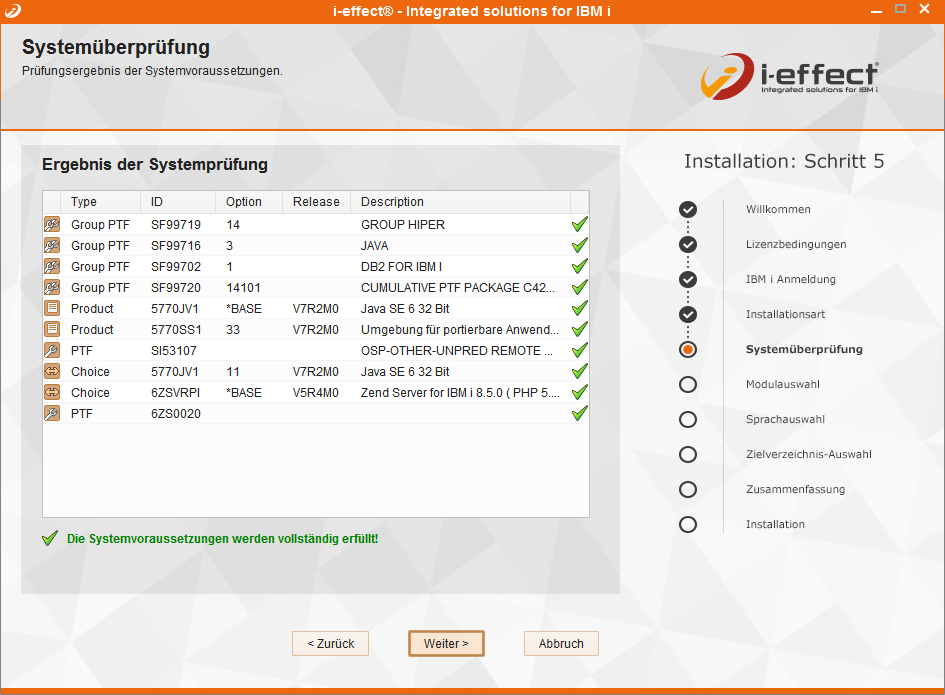
Sollten Sperren auf i-effect® vorhanden sein, können Sie die entsprechenden Jobs beenden, indem Sie mit der Maus auf den unten gezeigten Link (1) klicken.
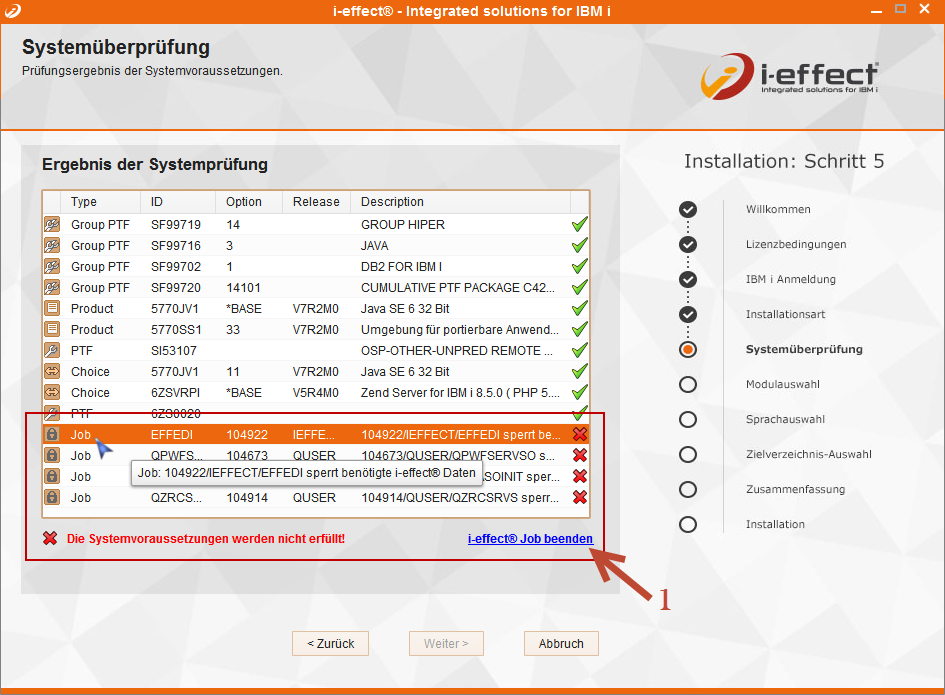
Sofern die Voraussetzungen alle erfüllt sind, wird jede Voraussetzung mit einem grünen Häkchen versehen. Das Gesamtergebnis wird unterhalb der Übersicht angezeigt.
Bei einem Update bzw. Upgrade werden neben den Systemvoraussetzungen auch Sperren an den Bibliotheken und Benutzerprofilen geprüft, die von dem Update/Upgrade betroffen sind.
Weiterhin wird geprüft, ob der Eigner der Bibliotheken in Verwendung ist.
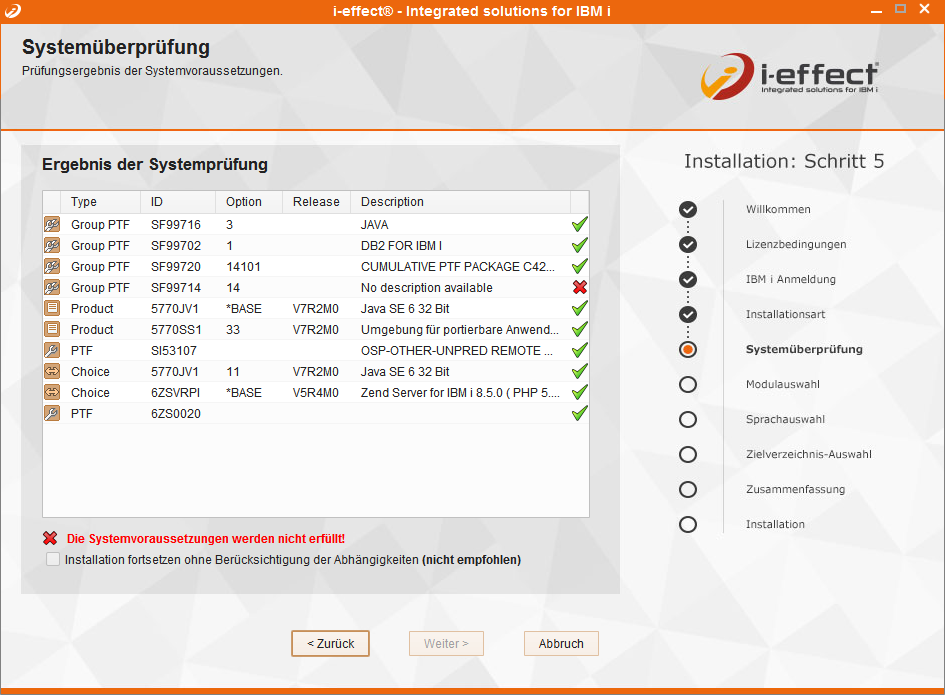
Im Falle, dass eine Systemvoraussetzung nicht erfüllt ist, wird die entsprechende Voraussetzung mit einem roten Kreuz als fehlerhaft markiert.
Liegen entsprechende Sperren vor, werden diese ebenfalls in der Übersicht angezeigt und würden eine Fortführung der Installation unterbinden.
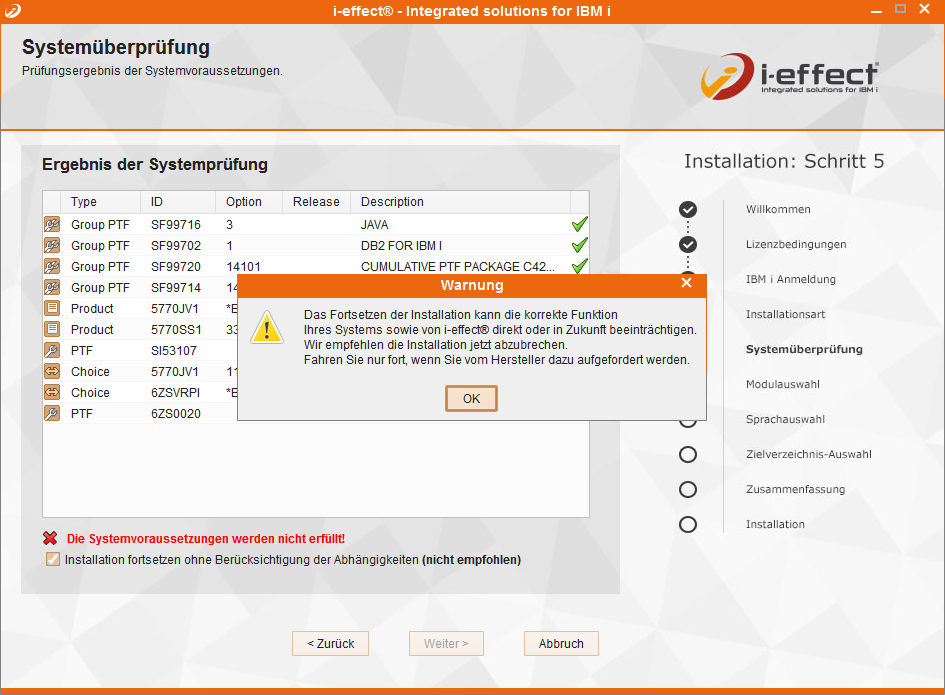
Zunächst ist eine Fortführung der Installation nicht möglich. Über die Auswahl der Checkbox kann die Weiterführung der Installation erzwungen werden. Von dieser Vorgehensweise ist jedoch dringend abzuraten und sie kann nur auf eigene Verantwortung geschehen.
Die Möglichkeit der erzwungenen Installation wurde aufgenommen, da evtl. neuere Stände installiert wurden, diese jedoch nicht korrekt vom System erkannt wurden. Unter Umständen sind auch für bestimmte Funktionen von i-effect® nicht alle Korrekturen notwendig. Man sollte diese Option nur wählen, wenn man sich sicher ist, dass die notwendigen Voraussetzungen dennoch gegeben sind. Generell wird empfohlen, sich mit dem Hersteller in Verbindung zu setzen und eine entsprechende Bestätigung einzuholen, bevor mit der Installation fort gefahren wird.
Liegen im Update/Upgrade-Fall Sperren auf notwendigen Objekten vor, steht die Option der erzwungenen Installation nicht zur Verfügung. Die entsprechenden Sperren müssen erst entfernt werden.
Zurück/Weiter/Abbruch
Klicken Sie auf Zurück um zum vorherigen Bildschirm zurück zu kehren. Mit Weiter gelangen Sie zum nächsten Bildschirm und mit Abbruch können Sie die Installation abbrechen. Auf dem System werden keine Änderungen vorgenommen, bis Sie im letzten Bildschirm die Installation starten.
